怎么把图片改为jpg格式 jpg格式图片修改方法
更新时间:2024-05-15 15:02:24作者:jiang
在日常生活和工作中,我们经常会遇到需要修改图片格式的情况,尤其是将图片转换为常用的jpg格式,jpg格式图片不仅在大小上更加节省空间,而且通用性较强,便于在不同设备上查看和分享。要将图片改为jpg格式,可以通过多种途径实现,包括使用专业的图片编辑软件或在线格式转换工具。无论是为了节省存储空间还是为了方便传输和分享,将图片转换为jpg格式都是一种非常实用的操作。
具体方法:
1.电脑打开图片所在的文件夹,鼠标右键选择图片,出现对话框。
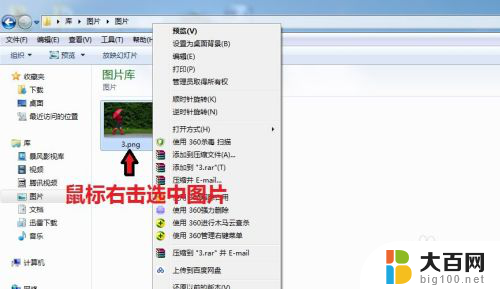
2.在对话框中,点击“打开方式”,选择【画图】

3.图片进入画图工具,点击左上角的图标。

4.出现对话框,点击【另存为】选择“JPEG图片”。
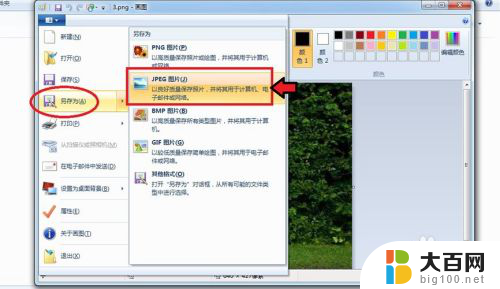
5.出现对话框,保存到刚才的文件夹。命名图片名称,保存类型为“JPEG”,再点击【保存】。
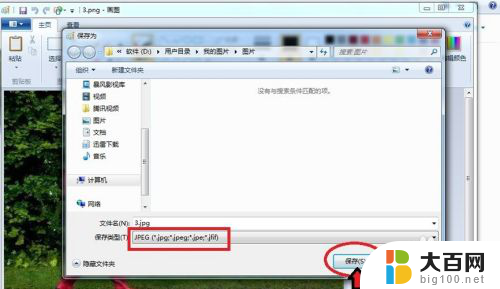
6.出现的对话框,点击【确定】,图片会自动保存为jpg格式。

7.保存后,我们可以看到在该文件夹就有jpg格式的图片了。

以上就是将图片转换为jpg格式的全部内容,如果遇到这种情况,你可以按照以上步骤解决问题,非常简单和快速。
怎么把图片改为jpg格式 jpg格式图片修改方法相关教程
- 怎么把图片格式改成jpg 修改图片为jpg格式的技巧
- 如何修改照片格式为jpg 怎么将图片转换为jpg格式
- 电脑上怎么把照片改成jpg格式 图片格式修改为jpg格式步骤
- 怎么在电脑上把照片改成jpg格式 图片格式如何修改为jpg格式
- 怎么设置jpg格式照片 如何将图片修改为jpg格式
- 图片怎么设置jpg格式 jpg格式图片的修改技巧
- 电脑怎么把图片改成jpg 图片格式修改为jpg格式的操作
- 怎么让图片变成jpg格式 jpg格式图片修改的步骤
- 电脑怎么更改图片格式为jpg 怎么修改图片的格式为jpg
- 电脑怎么将图片变成jpg 怎样修改图片格式为jpg
- 苹果进windows系统 Mac 双系统如何使用 Option 键切换
- win开机不显示桌面 电脑开机后黑屏无法显示桌面解决方法
- windows nginx自动启动 Windows环境下Nginx开机自启动实现方法
- winds自动更新关闭 笔记本电脑关闭自动更新方法
- 怎样把windows更新关闭 笔记本电脑如何关闭自动更新
- windows怎么把软件删干净 如何在笔记本上彻底删除软件
电脑教程推荐